Cách chia đôi màn hình Samsung A70 nhanh chóng từ A-Z

Tính năng chia đôi màn hình A70 là một tính năng hữu ích được Samsung cập nhật trên Samsung nói riêng cũng như các smartphone sử dụng phiên bản Android 7.0 Nougat trở đi.
Vậy bạn đã khám phá tính năng chia đôi màn hình Samsung A70 hay chưa? Hãy cùng tìm hiểu tính năng này cũng như cách sử dụng nhé!
Nội dung
Tính năng chia đôi màn hình trên Samsung A70 là gì? Lợi ích của việc chia đôi màn hình
Tính năng chia đôi màn hình hay còn gọi là tính năng đa cửa sổ (Multi Window) được Samsung phát triển và được phổ biến ra các hãng khác. Tính năng chia đôi màn hình cho phép bạn sử dụng cùng lúc nhiều ứng dụng trên một màn hình.
Nhờ có tính năng này, người dùng có thể vừa xem Youtube, vừa đọc báo, lướt web, xem ảnh,…mà không cần phải thoát khỏi ứng dụng đang sử dụng.

Vậy Samsug có chia đôi màn hình không? Tính năng này được phát triển trên các smartphone chạy hệ điều hành Android 7.0 Nougat trở lên vì vậy Samsung A70 cũng sở hữu tính năng này.
Tính năng chia đôi màn hình Samsung giúp người dùng có thể sử dụng cùng lúc nhiều ứng dụng, thao tác tiện lợi và nhanh chóng hơn cũng như có thể thao tác cùng lúc trên 2 hay nhiều ứng dụng, mang đến sự tiện lợi cho người dùng.
Cách chia đôi màn hình Samsung A70 đơn giản và cách thoát chia đôi màn hình
Làm thế nào để chia đôi màn hình Samsung? Chắc chắn có nhiều người dùng vẫn chưa nắm được cách sử dụng tính năng này trên smartphone của mình. Nếu bạn chưa biết chia đôi màn hình thế nào thì hãy tham khảo ngay cách chia đôi màn hình Samsung A70 dưới đây.
Cách chia đôi màn hình Samsung A70:
Để thực hiện chia đôi màn hình trên Samsung, đầu tiên bạn nhấn vào phím Đa nhiệm để xem các ứng dụng được sử dụng thường xuyên > Chọn Logo ứng dụng > Chọn Open in split screen view (Mở ở dạng chia đôi màn hình).
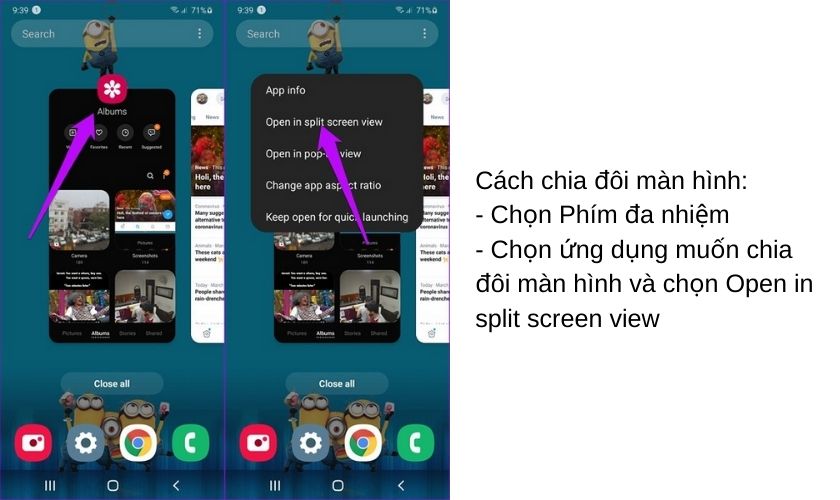
Sau khi chọn chia đôi màn hình, bạn sẽ thấy ứng dụng được thu nhỏ về nửa trên của màn hình smartphone và các ứng dụng khác sẽ xuất hiện ở phần bên dưới màn hình. Lúc này bạn có thể mở thêm 1 ứng dụng bất kỳ từ danh sách trên.
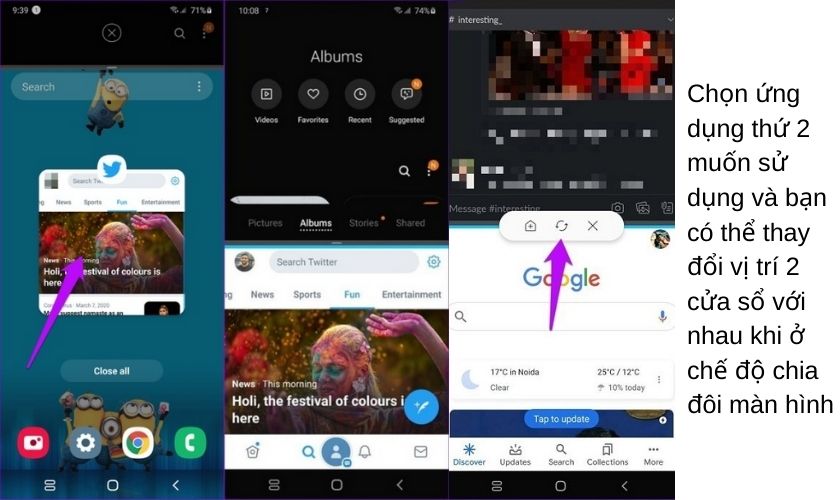
Ứng dụng đầu tiên được mở sẽ nằm ở trên và ứng dụng thứ 2 sẽ nằm ở bên dưới. Để thay đổi vị trí của 2 ứng dụng, bạn chỉ cần nhấn giữ thanh màu xanh dương ở giữa 2 ứng dụng và chọn hình 2 mũi tên. Bạn cũng có thể nhấn giữ thanh màu xanh dương và kéo để thay đổi kích thước.
Cách thoát chia đôi màn hình Samsung A70:
Sau khi đã bật chế độ chia đôi màn hình trên điện thoại Samsung, khi không cần sử dụng chế độ này nữa, bạn hãy thực hiện theo các bước đơn giản sau đây để thoát chế độ chia đôi màn hình:
- Chạm vào Phím đa nhiệm trên màn hình sau đó chọn biểu tượng X hình tròn ở ứng dụng bạn muốn tắt để thoát chế độ chia đôi màn hình.
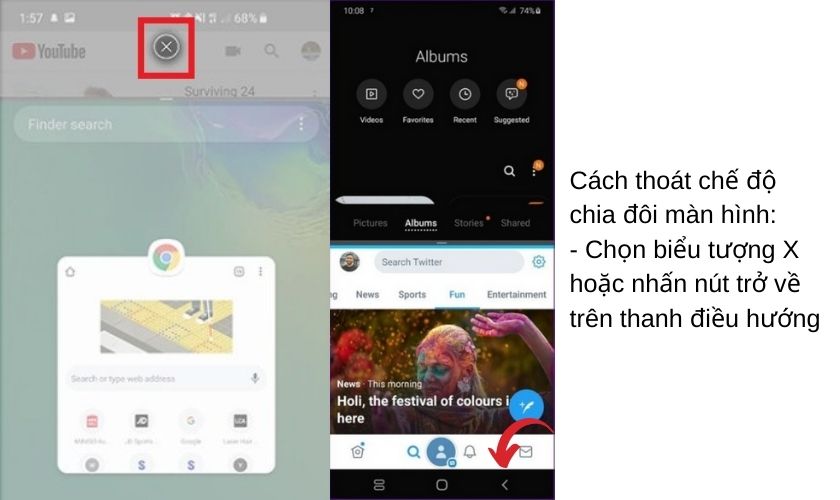
Ngoài ra bạn cũng có thể thoát khỏi chế độ chia đôi màn hình trên Samsung một cách nhanh chóng hơn bằng cách bấm nút Trở về trên thanh điều hướng của smartphone.
Cách chia nhiều màn hình trên Samsung A70:
Ngoài chế độ chia đôi màn hình, bạn cũng có thể chia nhiều màn hình (đa cửa sổ) trên smartphone qua các bước đơn giản sau:
- Nhấn vào phím đa nhiệm để hiển thị các ứng dụng đang chạy > Nhấn giữ vào ứng dụng muốn đưa ra màn hình > Thực hiện thao tác tương tự với các ứng dụng khác và trên màn hình sẽ xuất hiện các ứng dụng cùng lúc.
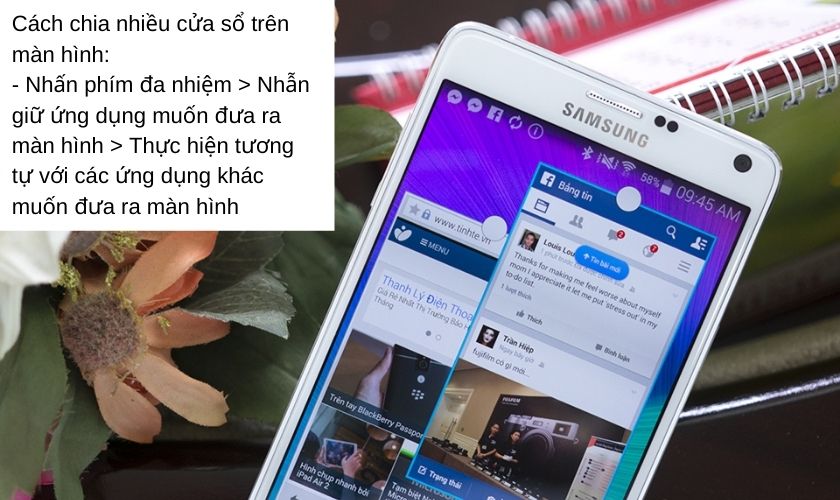
Khi sử dụng chế độ đa cửa sổ trên màn hình, bạn cũng có thể thực hiện các thao tác như di chuyển các cửa sổ, phóng to/thu nhỏ màn hình ứng dụng tùy thích, sao chép nội dung (ví dụ sao chép và dán nội dung của một trang báo và chia sẻ đến khung chat),….
Qua bài viết, chúng tôi đã giới thiệu đến bạn chế độ Đa cửa sổ cũng như cách chia đôi màn hình trên điện thoại Samsung A70 đơn giản và nhanh chóng. Chúc bạn thực hiện thành công!







магазин аккаунтов перепродажа аккаунтов
гарантия при продаже аккаунтов маркетплейс аккаунтов соцсетей
продажа аккаунтов купить аккаунт
перепродажа аккаунтов https://ploshadka-prodazha-akkauntov.ru
профиль с подписчиками перепродажа аккаунтов
продать аккаунт купить аккаунт
продажа аккаунтов соцсетей купить аккаунт
Account Acquisition Account Exchange Service
Gaming account marketplace Buy accounts
Account Buying Service Website for Selling Accounts
Accounts marketplace Accounts marketplace
Verified Accounts for Sale Sell accounts
Accounts marketplace Buy accounts
Account Store Account Trading
Ready-Made Accounts for Sale Account Trading
Account Trading Service Sell Pre-made Account
Verified Accounts for Sale Account trading platform
accounts for sale buy account
account sale account selling platform
gaming account marketplace https://socialaccountssale.com/
account purchase sell accounts
accounts market sell pre-made account
account trading platform website for buying accounts
accounts for sale account purchase
account selling service account trading service
profitable account sales buy accounts
find accounts for sale buy pre-made account
purchase ready-made accounts secure account sales
gaming account marketplace buy and sell accounts
accounts for sale account selling platform
account exchange database of accounts for sale
buy and sell accounts find accounts for sale
marketplace for ready-made accounts sell pre-made account
account trading online account store
account trading account buying platform
account trading platform gaming account marketplace
guaranteed accounts find accounts for sale
account acquisition gaming account marketplace
account trading platform profitable account sales
guaranteed accounts account market
purchase ready-made accounts secure account purchasing platform
account exchange service secure account sales
secure account sales marketplace for ready-made accounts
ready-made accounts for sale sell accounts
website for selling accounts https://accounts-offer.org
profitable account sales https://accounts-marketplace.xyz
account buying platform https://buy-best-accounts.org
secure account purchasing platform account marketplace
buy accounts https://accounts-marketplace.live/
account trading platform https://social-accounts-marketplace.xyz
account market account market
buy and sell accounts https://buy-accounts-shop.pro/
account trading platform https://buy-accounts.live
sell accounts https://accounts-marketplace.online/
buy pre-made account https://social-accounts-marketplace.live/
ready-made accounts for sale account market
маркетплейс аккаунтов akkaunty-na-prodazhu.pro
маркетплейс аккаунтов соцсетей rynok-akkauntov.top
продать аккаунт kupit-akkaunt.xyz
площадка для продажи аккаунтов akkaunt-magazin.online
маркетплейс аккаунтов магазины аккаунтов
купить аккаунт https://kupit-akkaunty-market.xyz
продажа аккаунтов https://akkaunty-optom.live
маркетплейс аккаунтов https://online-akkaunty-magazin.xyz/
магазин аккаунтов https://akkaunty-dlya-prodazhi.pro
маркетплейс аккаунтов соцсетей https://kupit-akkaunt.online/
buying facebook accounts buy a facebook account
buy a facebook ad account https://buy-ad-accounts.click
facebook accounts to buy https://buy-ad-account.top/
facebook ads account for sale https://buy-ads-account.click
facebook accounts for sale facebook ad accounts for sale
buy facebook advertising facebook ads account for sale
buy facebook accounts cheap https://ad-account-for-sale.top/
buy facebook ads account https://buy-ad-account.click/
buy aged facebook ads accounts https://ad-accounts-for-sale.work/
buy old google ads account https://buy-ads-account.top
buy google ads account https://buy-ads-accounts.click/
facebook ads account for sale https://buy-accounts.click
buy google ads account buy google ads agency account
buy google ads https://ads-account-buy.work/
buy google ads agency account buy verified google ads accounts
buy google ads agency account google ads account for sale
sell google ads account buy google ads invoice account
google ads agency account buy buy google adwords accounts
buy google ad account google ads account buy
buy facebook business managers buy-business-manager.org
adwords account for sale https://buy-verified-ads-account.work/
verified bm for sale https://buy-bm-account.org/
unlimited bm facebook https://buy-verified-business-manager-account.org
verified bm for sale https://buy-verified-business-manager.org
facebook bm account https://buy-business-manager-acc.org
buy verified business manager https://business-manager-for-sale.org/
buy verified business manager facebook buy-business-manager-verified.org
facebook business manager account buy buy-bm.org
buy facebook business manager accounts https://verified-business-manager-for-sale.org
business manager for sale https://buy-business-manager-accounts.org/
buy tiktok ad account https://buy-tiktok-ads-account.org
tiktok ads account buy https://tiktok-ads-account-buy.org
tiktok ads agency account https://tiktok-ads-account-for-sale.org
buy tiktok ads account https://tiktok-agency-account-for-sale.org
tiktok ad accounts https://buy-tiktok-ad-account.org
buy tiktok ads https://buy-tiktok-ads-accounts.org
buy tiktok ads https://tiktok-ads-agency-account.org
tiktok ads account buy https://buy-tiktok-business-account.org
buy tiktok ads account https://buy-tiktok-ads.org
¡Hola, exploradores de oportunidades !
Casinos online extranjeros con depГіsitos sin verificaciГіn – п»їhttps://casinoextranjerosespana.es/ п»їcasinos online extranjeros
¡Que disfrutes de asombrosas premios extraordinarios !
¡Saludos, descubridores de oportunidades !
Mejores casinos online extranjeros con nuevos juegos – https://www.casinosextranjerosenespana.es/ п»їcasinos online extranjeros
¡Que vivas increíbles jugadas excepcionales !
¡Hola, exploradores del azar !
casino fuera de espaГ±a para usuarios nuevos – п»їп»їhttps://casinoonlinefueradeespanol.xyz/ casinoonlinefueradeespanol
¡Que disfrutes de asombrosas tiradas afortunadas !
¡Saludos, amantes de la adrenalina !
Apuestas en vivo en casino online extranjero – п»їhttps://casinoextranjerosenespana.es/ mejores casinos online extranjeros
¡Que disfrutes de momentos inolvidables !
¡Saludos, amantes de la diversión !
casinosextranjero.es – tu guГa de casino completa – п»їhttps://casinosextranjero.es/ п»їcasinos online extranjeros
¡Que vivas increíbles jackpots extraordinarios!
¡Bienvenidos, apostadores dedicados !
Casino fuera de EspaГ±a con juegos instantГЎneos – https://casinoporfuera.guru/# casinos online fuera de espaГ±a
¡Que disfrutes de maravillosas premios asombrosos !
¡Hola, exploradores del destino !
Casinos extranjeros con apps nativas para jugar fГЎcil – https://www.casinoextranjero.es/ п»їcasinos online extranjeros
¡Que vivas rondas emocionantes !
¡Saludos, aventureros del destino !
Descubre casinos fuera de EspaГ±a para espaГ±oles hoy – https://www.casinosonlinefueraespanol.xyz/# casinos online fuera de espaГ±a
¡Que disfrutes de triunfos épicos !
¡Hola, exploradores del azar !
Mejores bonos cashback en casinos online extranjeros – https://www.casinosextranjerosdeespana.es/# mejores casinos online extranjeros
¡Que vivas increíbles giros exitosos !
¡Bienvenidos, descubridores de riquezas ocultas!
Casino online fuera de EspaГ±a sin comprobante de domicilio – п»їhttps://casinofueraespanol.xyz/ casinos fuera de espaГ±a
¡Que vivas increíbles momentos memorables !
¡Saludos, descubridores de posibilidades !
Casinos extranjeros con torneos de ruleta diaria – https://casinoextranjerosdeespana.es/# casinos extranjeros
¡Que experimentes maravillosas botes extraordinarios!
?Hola, estrategas del riesgo !
Gana dinero real en casino fuera de EspaГ±a rГЎpido – https://www.casinosonlinefueradeespanol.xyz/# casino por fuera
?Que disfrutes de asombrosas jackpots fascinantes!
Hello guardians of breathable serenity!
Best Air Purifier for Cigarette Smoke – For Small Spaces – http://bestairpurifierforcigarettesmoke.guru/# air purifier for smokers
May you experience remarkable refined serenity !
¡Hola, participantes del desafío !
Casino sin licencia con retiros rГЎpidos y sin lГmites – http://casinosinlicenciaespana.xyz/ casinos sin licencia en espana
¡Que vivas increíbles recompensas asombrosas !
¡Saludos, entusiastas del éxito !
Casino sin licencia en EspaГ±ola seguro y rГЎpido – http://audio-factory.es/ casinos online sin licencia
¡Que disfrutes de asombrosas premios extraordinarios !
¡Bienvenidos, entusiastas del éxito !
Mejores casinos sin licencia en EspaГ±a 2025 – п»їmejores-casinosespana.es http://mejores-casinosespana.es/
¡Que experimentes maravillosas movidas destacadas !
¡Hola, estrategas del azar !
Casinos sin licencia en EspaГ±a y juegos sin pausa – п»їcasinosonlinesinlicencia.es casinos sin licencia
¡Que vivas increíbles jugadas destacadas !
¡Saludos, seguidores de la adrenalina !
Todo sobre casino online sin licencia EspaГ±a – https://emausong.es/# п»їcasinos sin licencia en espaГ±a
¡Que disfrutes de increíbles jackpots sorprendentes!
¡Saludos, descubridores de riquezas secretas !
Casino online bono por registro sin validar identidad – http://bono.sindepositoespana.guru/ casinos bonos de bienvenida
¡Que disfrutes de asombrosas premios excepcionales !
Greetings, adventurers of hilarious moments !
Jokesforadults with hilarious punchlines – п»їhttps://jokesforadults.guru/ corny jokes for adults
May you enjoy incredible epic punchlines !